Tin Tức
Cách test màn hình máy tính
Test màn hình máy tính như thế nào khi chọn mua màn hình, Laptop mới và cũ ?
Trước khi mua màn hình, máy tính xách tay mới hoặc cũ việc kiểm tra chất lượng màn hình máy tính là điều vô cùng quan trọng. Tuy không quá khó khăn, anh em có thể tiến hành kiểm tra bằng trình duyệt mặc định, phần mềm Dead Pixel Locator,…Dưới đây GamerGear sẽ hướng dẫn ảnh em cách test màn hình máy tính chi tiết nhưng lại vô cùng đơn giản.
Thủ thuật test màn hình máy tính đơn giản dễ thực hiện.
Để test hoặc kiểm tra màn hình bạn chỉ cần áp dụng một số cách sau, tôi tin chắc bạn sẽ chọn được cho mình những dòng màn hình máy tính chất lượng.
Test màn hình máy tính hoặc Laptop là bước rất quan trọng khi mua thiết bị mới và cũ. Đây là một trong các bước giúp bạn biết được màn hình thiết bị có lỗi và có điểm chết không. Giúp người dùng tránh mua nhầm thiết bị bị lỗi, kém chất lượng.
Cách 1: Kiểm tra, test màn hình qua trên trình duyệt My screen checker.

Ngay tại màn hình chính của trang web, bạn sẽ thấy được độ phân giải hiển thị của màn hình máy tính và 20 ô màu. Các bước tiến hành để bạn test màn hình như sau:
- Bước 1: Bạn hãy kích chọn vào lần lượt các màu mà bạn để kiểm tra.
- Bước 2: Nếu bạn muốn test với nhiều màu khác nữa thì hãy nhấn vào mục “I WANT TO CHECK WITH MORE COLOR” để mở thêm nhiều màu test khác.
Ngoài ra, trang web có nút “RANDOM COLOR TEST – TOUCH ME” hỗ trợ bạn test màu ngẫu nhiên.
Cách 2: Sử dụng phần mềm Dead Pixel Locator kiểm tra màn hình.
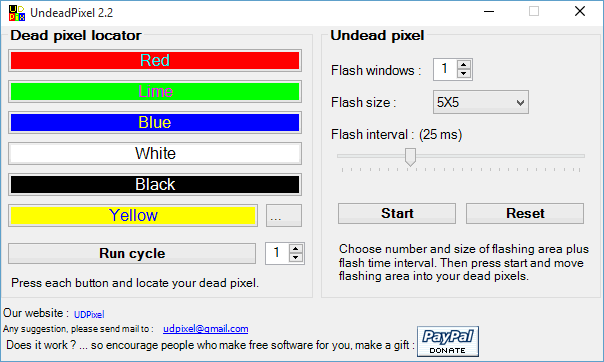
- Bước 1: Đầu tiên bạn tải phần mềm: taimienphi.vn/download-dead-pixel-locator-7658.
- Bước 2: Cài đặt và và mở phần mềm lên.
- Bước 3: Bạn click lần lượt vào từng ô màu tương ứng như Red, Green và Blue. Khi đó, bạn chỉ cần kiểm tra xem màn hình có bị lỗi gì không bằng cách nhìn trên màn hình có xuất hiện điểm ảnh nào lạ, có màu khác với màu màn bạn đang chọn khi test màn hình hay không.
Nếu trên màn hình xuất hiện những điểm màu lạ, có lẽ bạn đã chọn nhầm màn hình kém chất lượng có điểm chết pixel. Như vậy, bạn đã có thể test màn hình Laptop thật dễ dàng với phần mềm Dead Pixel Locator.
Một số lỗi dễ gặp phải sau khi test màn hình máy tính, laptop.
Test màn hình máy tính lỗi chết điểm ảnh.
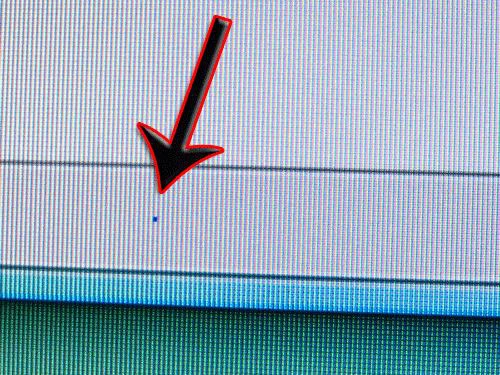
Lỗi chết điểm ảnh là một vùng, một chấm nhỏ màu trắng, xanh,…Trên màn hình laptop, điện thoại mà màu sắc không hiển thị được. Nguyên nhân chủ yếu lỗi chết điểm ảnh thường do quá trình sản xuất của hãng.
Do đó, các hãng sản xuất thường có quy định bảo hành riêng về lỗi chết điểm ảnh theo chính sách riêng.
Test màn hình laptop, máy tính lỗi màn hình bị bóng mờ.
Một trong những lỗi nghiêm trọng và rất dễ gặp phải ở các dòng màn hình Amoled. Đây lỗi hiển thị sai màu vĩnh viễn mang lại trải nghiệm không tốt cho người dùng khi sử dụng sản phẩm. Đây là lỗi dễ gặp phải ở các thiết bị điện thoại thông minh.
Với sự phát triển của công nghệ màn hình như hiện nay, bạn có thể chọn các dòng màn hình mini led với chất lượng và giá cả mua mới vô cùng hợp lý.
Lỗi màn hình bị sọc khi kiểm tra máy tính, laptop.

Lỗi màn hình bị sọc là một lỗi phổ biến thường gặp trên màn hình laptop, điện thoại. Lỗi sọc màn hình có do nhiều nguyên nhân khác.
Trong đó, một số tác nhân phổ biến dẫn đến tình trạng lỗi màn hình sọc như hỏng VGA, hỏng màn hình, hỏng cáp, xung đột phần mềm, do driver không tương thích,…
Tổng kết
Test màn hình máy tính khi chọn mua màn hình, Laptop mới và cũ là điều vô cùng quan trọng. Để tiến hành kiểm tra màn hình một cách chính xác có thể kiểm tra qua phần mềm My screen checker hoặc dead pixel locator để kiểm tra các lỗi màn hình sọc, màn hình bị bóng mờ và màn hình lỗi chết ảnh.
Chúc anh em tiến hành test màn hình máy tính thành công.
